Nozbe.app
Nozbe.app
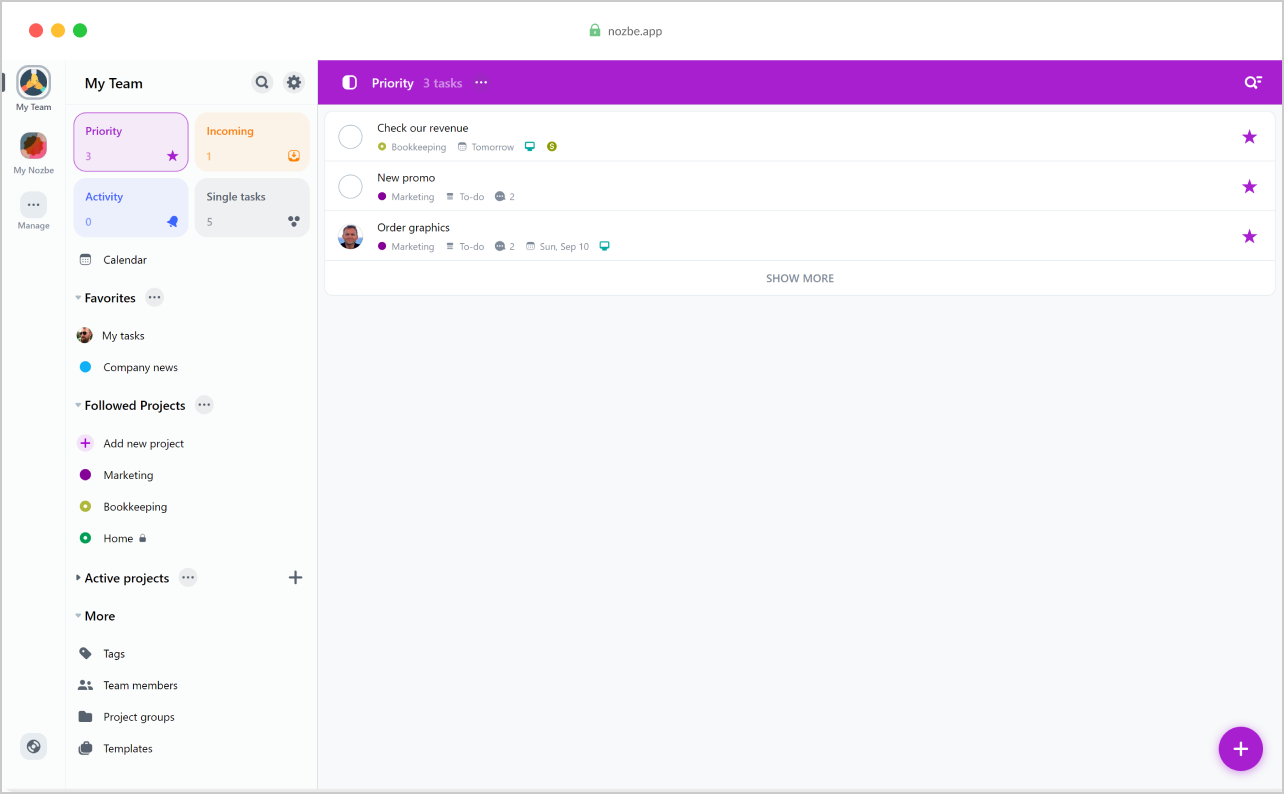
nozbe.app - dirige tu navegador a esta dirección y empieza a organizarte con eficacia de inmediato.
Funciona en todos los navegadores modernos: Microsoft Edge, Firefox, Google Chrome y Safari.
Preferencias y apariencia
Nozbe configurará el idioma de la aplicación al que determinen los ajustes de tu navegador si hay disponible una traducción. De lo contrario, el idioma de la app se configurará en inglés. Puedes cambiar el idioma de la aplicación pulsando el icono de engranaje → Ajustes → Idioma.
Nozbe ajusta automáticamente la hora de la aplicación según la ajustes de la zona horaria de tu sistema.
El tema de la aplicación se ajustará automáticamente al que esté definido en los ajustes de tus navegadores: claro u oscuro. También puedes cambiar el tema de la aplicación pulsando el icono de engranaje → Ajustes → Apariencia → Tema de la aplicación.
Notificaciones
La aplicación de navegador te permite recibir notificaciones automáticas sobre tareas para hoy, recordatorios, nuevas menciones y tareas asignadas a ti. Para cambiar los tipos de notificaciones automáticas que quieres recibir, accede a Nozbe y pulsa el icono de engranaje → Ajustes → Notificaciones.
Las notificaciones automáticas están disponibles en los navegadores Google Chrome, Firefox y Microsoft Edge. Asegúrate de que los ajustes de tu sistema permiten que tu navegador te envíe notificaciones.
Activar notificaciones
Cuando inicies sesión en tu cuenta de Nozbe mediante Nozbe.app, verás el siguiente mensaje:
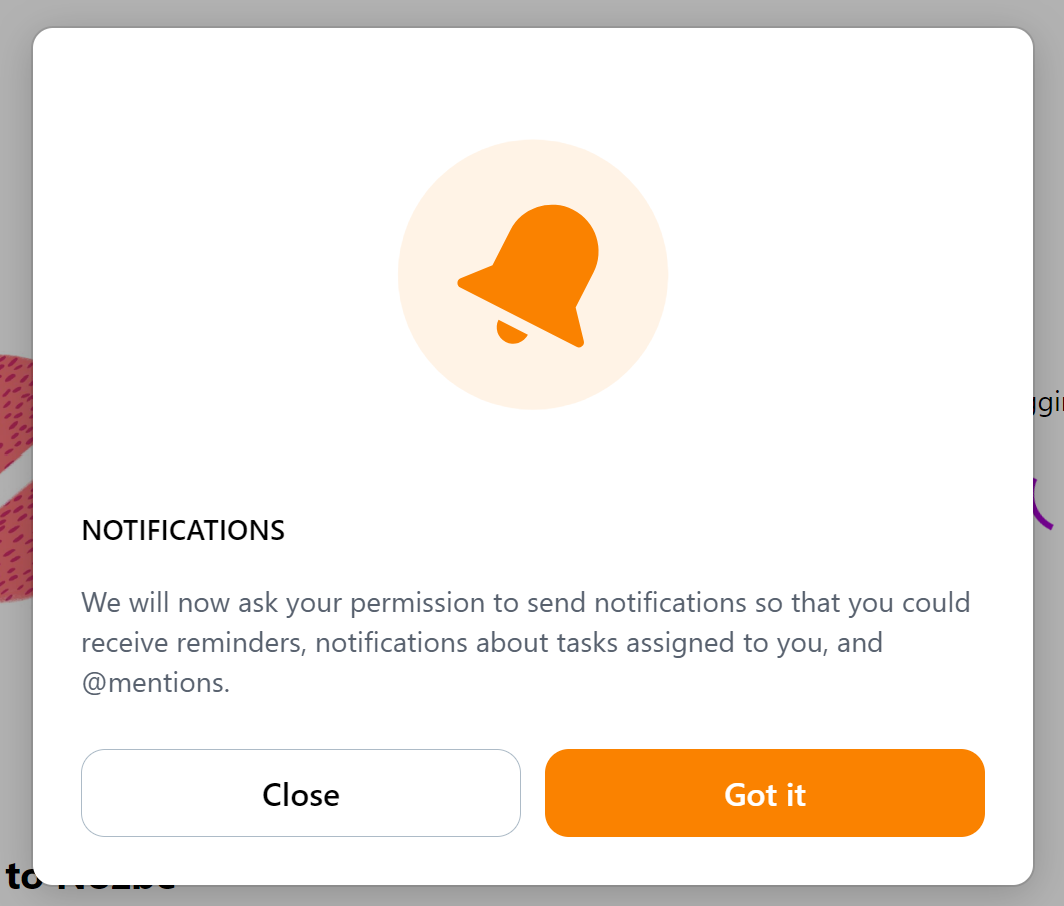
Toca en “Entendido” para activar las notificaciones. Si pulsas el botón “Cerrar”, no recibirás notificaciones automáticas de Nozbe.
Si decides que quieres recibirlas, tendrás que volver a confirmar en tu navegador:
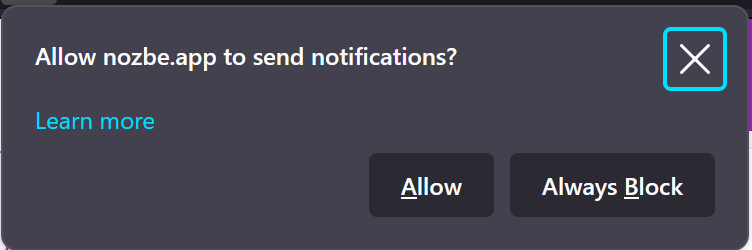
Nozbe te enviará notificaciones incluso cuando Nozbe.app no esté abierto activamente en ninguna de las pestañas de tu navegador. Sin embargo, es necesario que hayas iniciado sesión en tu cuenta de Nozbe en ese navegador. Una vez que hayas cerrado la sesión, dejarás de recibir notificaciones automáticas para esa cuenta.
Cuando recibas una notificación automática y hagas clic en ella, la tarea mencionada en esa notificación se abrirá en una pestaña nueva de tu navegador.
Atajos de teclado
Puedes gestionar las tareas y navegar por Nozbe.app utilizando atajos de teclado.
Para ver una lista completa de los atajos disponibles dentro de la app, pulsa el icono de engranaje en la zona superior izquierda de la app, luego elige “Ayuda y contacto” y selecciona “Atajos de teclado”. También puedes abrir la lista de atajos disponibles si pulsas ctrl+/ en dispositivos Windows, Linux y Android o ⌘ command+/ en dispositivos MacOS.
El conjunto de los atajos disponibles depende del sistema instalado en tu dispositivo.






